
Subir un vídeo 360 grados a YouTube puede parecer complicado la primera vez, pero con los pasos correctos, es un proceso rápido y sencillo.
En esta guía te explicamos cómo preparar, codificar e insertar los metadatos necesarios para que YouTube reconozca tu vídeo como 360°. Además, al final del post encontrarás consejos para mejorar su visibilidad y experiencia inmersiva.
Qué necesitas antes de subir un vídeo 360° a YouTube
Antes de empezar, asegúrate de contar con:
-
Una cámara 360° (por ejemplo, Insta360, GoPro Max, Ricoh Theta, Vuze, etc.).
-
El software de stitching (cosido) de tu cámara, para unir las imágenes de las dos lentes.
-
Un ordenador con conexión estable a Internet.
-
El programa gratuito “Spatial Media Metadata Injector” de Google (te explicamos cómo usarlo más abajo).
-
Una cuenta activa en YouTube.

Paso 1: Graba y prepara tu vídeo 360°
Graba tu contenido asegurándote de que la cámara capture correctamente desde las dos lentes.
Al finalizar, exporta el archivo con el software de tu cámara y realiza el proceso de “stitching” (cosido) para unir las dos esferas.
El resultado será un vídeo “equirectangular”, con apariencia panorámica horizontal —aunque se vea extraño, está correcto—.
📌 Consejo profesional:
Evita compresiones excesivas en esta fase. YouTube procesará el archivo, así que usa el vídeo original con la máxima calidad posible.
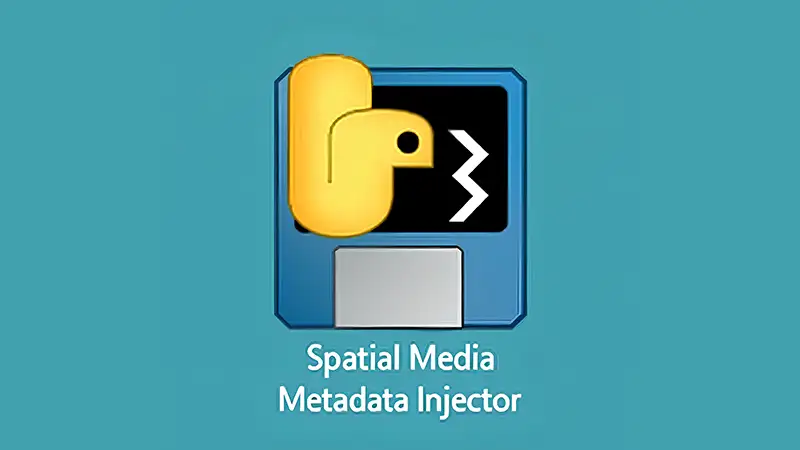
Paso 2: Inserta los metadatos 360° al vídeo
Para que YouTube reconozca tu archivo como un vídeo 360°, necesitas añadirle metadatos espaciales. Sin ellos, YouTube lo mostrará como un vídeo plano.
Cómo hacerlo:
-
Descarga la herramienta gratuita Spatial Media Metadata Injector.
-
Abre el programa y selecciona tu archivo de vídeo con el botón “Open”.
-
Marca únicamente la casilla “My video is spherical (360°)”.
-
Haz clic en “Inject Metadata”.
-
Elige dónde guardar el nuevo archivo (por ejemplo, “video360-final.mp4”).
✅ El archivo resultante contendrá la información necesaria para que YouTube lo interprete como vídeo 360°.
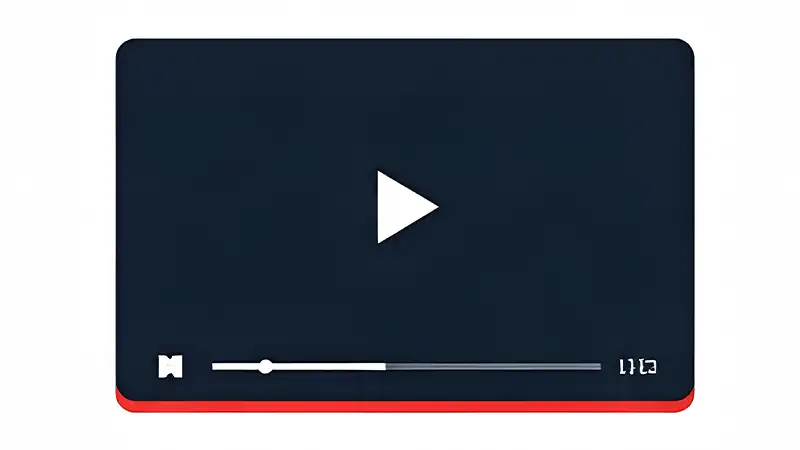
Paso 3: Sube el vídeo 360° a YouTube
- Inicia sesión en tu cuenta de YouTube Studio.
- Haz clic en “Subir vídeo” (icono con el símbolo “+” en la parte superior).
- Selecciona el archivo que ya tiene los metadatos inyectados.
- Completa la información del vídeo:
– Título: incluye “360°” o “VR” para mejorar el SEO.
– Descripción: explica brevemente la experiencia.
– Etiquetas: usa palabras clave como vídeo 360, realidad virtual, VR, vídeo inmersivo.
– Configura la visibilidad (Público, No listado o Privado).
📌 Importante:
No subas el vídeo original sin metadatos, ya que YouTube no lo mostrará correctamente como 360°.
Paso 4: Espera el procesamiento de YouTube
Una vez subido, YouTube procesará tu vídeo.
Durante los primeros minutos puede verse como un vídeo normal, pero tras el procesamiento completo (que puede tardar entre 10 y 60 minutos), aparecerán los controles de navegación 360°.
Cómo comprobarlo:
-
En ordenador: usa el ratón para girar la cámara dentro del vídeo.
-
En móvil: mueve el dispositivo y el vídeo responderá a tu movimiento.
-
En gafas VR: toca el icono de las gafas que aparece en el reproductor para verlo en modo realidad virtual.
Paso 5: Comparte y optimiza tu vídeo 360°
Ya con el vídeo publicado, puedes:
-
Insertarlo en tu web o blog mediante el código de inserción de YouTube.
-
Compartirlo en redes sociales.
-
Añadirlo a tu portfolio o visor 360.
👉 Si tienes una web inmobiliaria, de turismo o producto, insertar vídeos 360° es una excelente forma de mejorar la experiencia de usuario y el posicionamiento SEO.
Crea tus vídeos 360° profesionales con Grupo Audiovisual
En Grupo Audiovisual producimos vídeos 360° y experiencias VR de alta calidad para empresas, inmobiliarias y proyectos turísticos. Desde la grabación 360 y postproducción hasta la subida optimizada a YouTube, nos encargamos de todo el proceso.
Consejos profesionales para vídeos 360° en YouTube
Usa una miniatura personalizada que indique claramente que es un vídeo 360°.
Incluye títulos atractivos, por ejemplo:
“Recorrido 360° por un piso piloto en Barcelona” o “Experiencia VR: vuelo sobre los Pirineos”.Evita cortes bruscos de cámara, ya que pueden causar mareo en visores VR.
Optimiza el bitrate y la resolución: YouTube admite hasta 8K en vídeos 360°.
Glosario rápido 360°
- Metadatos: información interna del archivo que indica que el vídeo es esférico (360°).
- Stitching: proceso de cosido de las imágenes capturadas por las dos lentes de la cámara.
- Equirectangular: formato visual panorámico con apariencia plana.
- Visor VR: dispositivo (como Meta Quest o Cardboard) que permite ver vídeos inmersivos.
Preguntas frecuentes (FAQ)
¿YouTube admite vídeos 360° en 8K?
Sí, admite resoluciones hasta 8K, aunque el procesamiento puede tardar más tiempo.
¿Necesito un software de pago para subir mi vídeo 360°?
No. Puedes hacerlo gratis con la herramienta de Google para insertar metadatos.
¿Por qué mi vídeo no se ve en 360°?
Probablemente subiste el archivo sin los metadatos correctos. Asegúrate de inyectarlos antes de subirlo.
¿Puedo monetizar vídeos 360°?
Sí. YouTube permite la monetización de contenido inmersivo igual que los vídeos normales.


